首先需要下载anaconda然后在搜索栏中搜索Anaconda Prompt(anaconda)点击进入
进入到envs目录然后输入以下命令:
conda create -n to_pack python=3.7
创建一个名为 to_pack且python版本为3.7的虚拟环境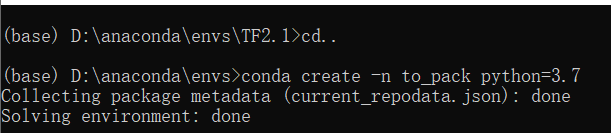
输入y表示同意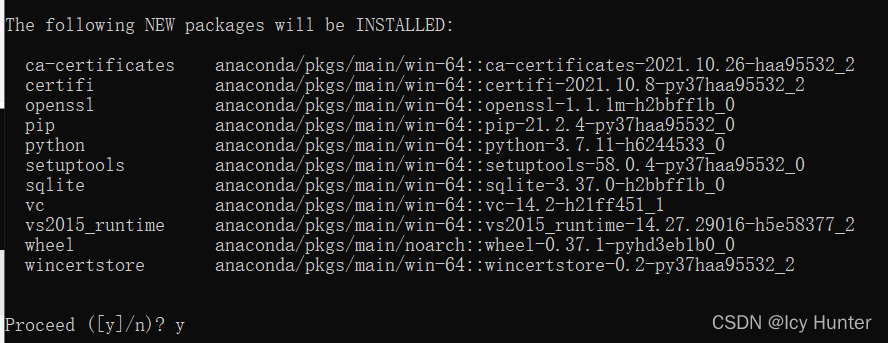
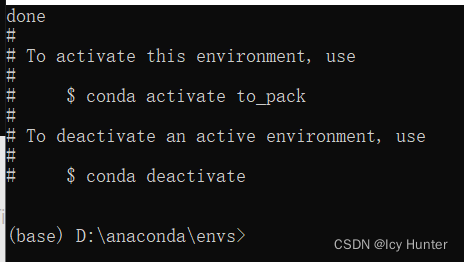
能进去,这样就算创建完成了。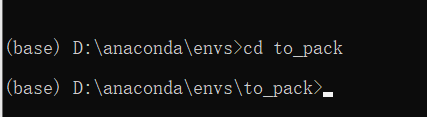
通过路径也能直接找着这个文件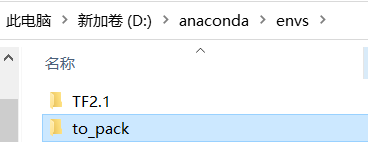
下面将环境配给pycharm。
打开pycharm然后单击设置settings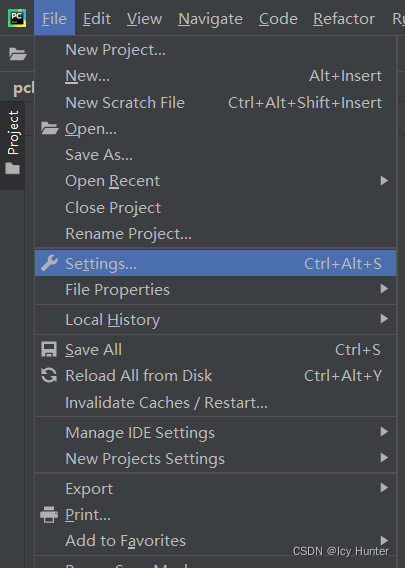
找到python编译器配置的地方,点击右边的齿轮出现列表中的add
选择存在环境的配置,然后选择刚刚创建好的环境里的python编译器python.exe(路径就刚刚那个虚拟环境路径)
然后点击ok等待一会就配置完成了。
可以测试以下
创建一个名为a的python文件,然后输入
print("a")
右键run一下运行试试。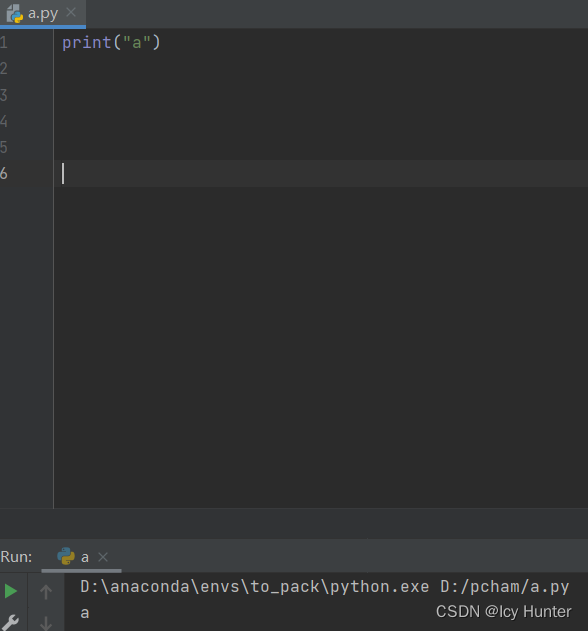
可见配置成功,下面两个路径左边是编译器的路径,右边是运行的python文件的路径
输出结果为a
圆满完成!
版权归原作者 Icy Hunter 所有, 如有侵权,请联系我们删除。